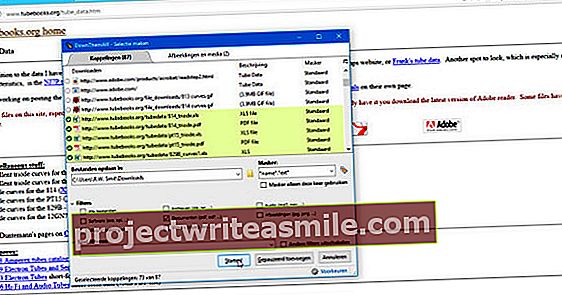Nepriekaištingai tuščias darbalaukis ir vis tiek visos programos ir dažnai naudojami dokumentai po ranka? Tai įmanoma. Stebuklingas žodis yra „paleidimo priemonė“: jūsų sukurta paleidimo platforma, kurią kuriate pagal savo skonį ir darbo tvarką. Tai paliks darbalaukį tuščią ir vis tiek jums nereikės kaskart gilintis į pradžios meniu, kad rastumėte reikiamą piktogramą. Parodome, kaip gauti paleidimo priemonę „Windows 10“ naudojant „WinLaunch“, ir siūlome dar tris alternatyvas.
Patarimas 01: „Shift“ + skirtukas
„WinLaunch“ yra garsiojo „Launchpad“ klonas iš „MacOS“ - funkcija, leidžianti dar greičiau pasiekti programas, aplankus ir failus. Įdiegę nemokamą įrankį, atidarykite jį į ekraną naudodami klavišų kombinaciją „Shift + Tab“. „WinLaunch“ galite vėl dingti naudodami tą patį spartųjį klavišą. Be to, galite išvyti „WinLaunch“ iš savo lizdo, perkeldami pelės žymeklį į viršutinį kairįjį ekrano kampą. Pagal numatytuosius nustatymus šioje paleidimo juostoje jau yra viena plytelė. Tai yra grupės plytelė, tarkim, žemėlapis. Be mokymo programos, šiame aplanke taip pat yra mygtukas į šios programos nustatymus.

02 patarimas: pridėkite
Pradėkite pridėti dažniausiai naudojamas programas. Norėdami įdėti elementus į paleidimo priemonę, paspauskite klavišą F. Tai parodys jums sumažintą „WinLaunch“ vaizdą. Nuvilkite norimas pridėti programas iš meniu Pradėti į šį langą. Čia visos plytelės kartu rodomos kaip nuorodos. Žinoma, galite pakeisti plytelių tvarką, tereikia vilkti ir numesti. Norėdami pašalinti plytelę, spustelėkite plytelę ir laikykite nuspaudę pelės mygtuką, kol visos plytelės švelniai judės pirmyn ir atgal. Kiekvienos plytelės viršutiniame kairiajame kampe pasirodo kryžius, kad pašalintumėte nuorodą.
 Į paleidimo priemonę galite įdėti programas, failus, vaizdo įrašus ar vaizdus
Į paleidimo priemonę galite įdėti programas, failus, vaizdo įrašus ar vaizdus 03 patarimas: grupė
Be programų, šioje paleidimo platformoje taip pat galite įdėti failus, vaizdo įrašus ar vaizdus, kurių jums reikia reguliariai. Kuo ilgiau dirbate su „WinLaunch“, tuo labiau norėsite susieti failus ir programas. Norėdami sugrupuoti plyteles į vieną žemėlapį, pvz., Pačią pirmąją „WinLaunch“ grupės plytelę, paprasčiausiai turite jas perkelti viena ant kitos. Tada jūs pateikiate šią grupės plytelę nauju pavadinimu. Jei pageidaujate tam tikrų plytelių atskirame puslapyje, vilkite plytelę į lango kraštą. Tokiu būdu galite, pavyzdžiui, sukurti dažnai naudojamų programų langą ir kitą langą projektams ir dokumentams, su kuriais dirbate kasdien.

04 patarimas: suasmeninkite
Dešiniuoju pelės mygtuku spustelėkite „WinLaunch“ plytelę, kad pasiektumėte kontekstinį meniu. Su užduotimi Redaguoti nuorodai galima suteikti kitą piktogramą. Nukopijavę vaizdą galite jį įklijuoti kaip naują „WinLaunch“ piktogramą. Norėdami, kad programa reaguotų taip, kaip norite, naudokite mygtuką Nustatymai pirmoje grupės plytelėje. Įrankis palaiko kelis monitorius. Be to, galima pakeisti klavišų kombinaciją, su kuria išvedate „WinLaunch“, arba galite pasirinkti kitus kampus (karštus kampus), su kuriais galėsite užburti šią platformą per žymeklį. Jei turite jutiklinį ekraną, galite suaktyvinti šį režimą skirtuke Generolas.
Alternatyvos
„WinLaunch“ nėra vienintelė programa, suteikianti jums pritaikomą paleidimo priemonę sistemoje „Windows“. Vis dar yra alternatyvų. „Winstep Nexus“ yra variantas, kurį galite patys pritaikyti tobulumui. Vėlgi, galite vilkti visas dažnai naudojamas programas į doką. Be to, „Nexus“ doke yra keli metrai, rodantys temperatūrą, laiką, procesoriaus apkrovą ir laisvos RAM kiekį. Galite koreguoti kiekvieną „Winstep Nexus“ detalę, net efektus ir animacijas.
„RocketDock“ yra akivaizdi doko kopija iš „MacOS“. Vilkite nuorodas į ventiliatorių, kad vėliau galėtumėte spustelėti tai, ko jums reikia. Naudodami šią patogią paleidimo juostą, galite sutaupyti daug vietos darbalaukyje. Tada yra ir šiek tiek keistas paleidimo įrenginys: „Launchy“. Tai yra teksto paleidimo priemonė: įrankis indeksuoja visas programas ir dokumentus fone, todėl turite įvesti tik pradines „Launchy“ siūlomas raides.